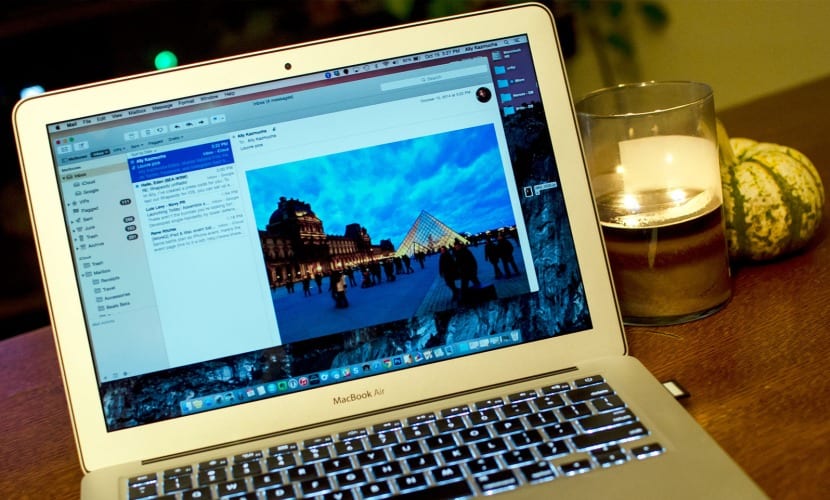
Morda je ena od aplikacij, ki jo v poklicnem in zasebnem okolju največ uporabljamo, e-poštni odjemalec. V primeru OS X je privzeta aplikacija (kot večina že veste) nihče drug kot Mail, več kot spodoben odjemalec za upravljanje in upravljanje naše e-pošte, vendar nali vsi poznamo možnosti te popolne aplikacije, s katero lahko več kot pošiljate in prejemate e-pošto.
Ena od teh "naprednih" funkcij bi bila možnost vstavljanja pripisov na slike, priložene našim e-poštnim sporočilom, kjere bomo lahko vključili iz risb, znakov ... do lastnega podpisa ali različnih pripisov v zvezi s tem.
Postopek za izvedbo te naloge je zelo preprost. Ko odpremo pošto, preprosto nadaljevali bomo z ustvarjanjem novega sporočila poslati tja, kamor bomo priložili svojo slikovno datoteko, tako da jo povlečemo v telo sporočila ali kliknemo možnost Datoteka> Priloži datoteke. Ko bomo videli sliko, ki je že vstavljena v sporočilo, bomo preko nje podali miškin kazalec in nato videli, kako je gumb prikazan v zgornjem desnem delu, kot je prikazano na spodnji sliki.

Če ga kliknemo, ne bo prikazana možnost »Klicanje«, kjer bomo, če ga bomo dostopali samodejno odpre urejevalnik slik tako da lahko učinkovito naredimo kakršno koli spremembo ali spremembo v njem in na ta način, ko je navedena izdaja zaključena, lahko pošljemo pošto. S tem dosežemo, da lahko postopek urejanja izvedemo veliko hitreje, tako da ga pravilno vključimo v Mail, ne da bi morali uporabljati ločeno aplikacijo, kot je Predogled ali kateri koli drug urejevalnik slik.

Pozdravljeni, ta možnost zame ne deluje, niti pri fotografijah jpg niti pdf, mi lahko pomagate pri aktiviranju te funkcije?
hvala
Slika nadomestnega znaka Fernando Zuleta
iMac sredi 2010. OS 10.10